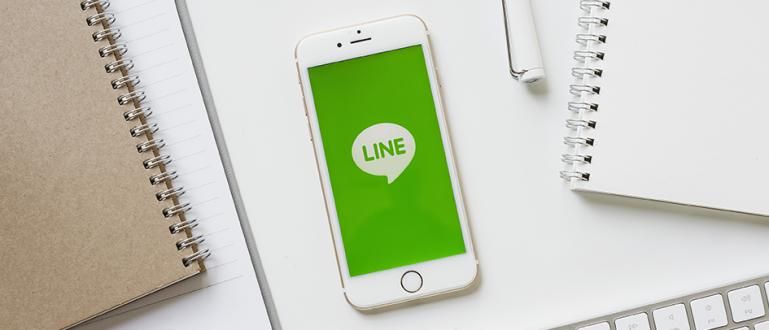您是否很忙,不想被来电打扰?只需在下面的 Android 和 iPhone 上转移电话即可转移它!
您是否经常感到忙碌,不想被打扰?
不要因为手机有很多来电而分散注意力,只需将来电转移到您的号码即可。
有了它,所有来电都将转移到另一个目的地号码。你是怎么做到的,贾卡?
很简单,您只需要按照下面的方法在 Android 和 iPhone 上转接电话即可!
如何在 Android 和 iPhone 上转接电话
呼叫转移或 呼叫转移 是一种将来电转移到另一个号码的功能。
通常此功能用于办公室或公司电话。实际上,您也可以出于个人兴趣和需要而这样做,真的
在某些公司,呼叫将被路由到 语音信箱 或自动答录机。
例如,拨打电话 呼叫中心 某公司。
呼叫转移本身是由 Ernest J. Bonanno 首次发现的。现在继续使用此重定向功能。
不仅是公司,你也可以将这个功能用于个人需求,你懂的!方法很简单,你只需要在你的手机上设置它。
每个智能手机都具有此功能,无论是 Android 还是 iOS 操作系统。让我们看看下面的完整方法:
如何在 Android 上转接电话
首先,ApkVenue 提供了一种通过 Android 转移呼叫的方法。
要使用此呼叫转移功能,请确保 HP 已安装并读取您的号码。不要忘记先激活号码。
每个Android手机都有这个功能,你可以使用三星手机按照Jaka展示的以下步骤操作(你的手机步骤可能略有不同):
步骤 1 - 转到拨号,然后选择呼叫设置
- 您可以通过单击拨号屏幕右上角的三个点来找到呼叫设置。

第 2 步 - 单击补充服务

步骤 3 - 选择呼叫转移,然后选择语音呼叫
- 如果您使用 2 个号码,则会出现 SIM 1 和 2。选择您要转移的呼叫转移号码。

第 4 步 - 单击始终转发,然后填写数字并单击确定
- 您填写的号码是您的手机来电时的转接号码。

如果上述方法不适合您的Android手机,您可以在呼叫设置或拨号中包含的呼叫设置中激活呼叫转移功能。
或者您也可以使用第三方应用程序来应用呼叫转移功能,ApkVenue 使用应用程序 轻松呼叫转移。
通过 Google Play 商店下载 Easy Call Forwarding。
请按照以下简单步骤操作:
步骤 1 - 打开 Easy Call Forwarding 应用程序,然后单击配置
- 如果您的手机中有多张 SIM 卡,则只需在 SIM 1 或 2 之间进行选择。

第 2 步 - 填写目的地号码和提供商类型,然后点击保存
- 目的地号码与来电转移号码一起输入。您的提供商选择标准/默认。

第 3 步 - 您将收到通知
- 确保您收到“注册成功”通知,表明呼叫转移功能已注册。

第 4 步 - 单击“转发已禁用”旁边的控制杆将其打开

要关闭此功能,您只需再次单击控制杆,直到显示“转发已禁用”。很简单,帮派!
如何在 iPhone 上转接电话
接下来是如何在 iPhone 上转移来电。该方法与您可以在通话设置中找到的 Android 非常相似。
您可以按照以下完整方法进行操作:
第 1 步 - 转到“设置”,然后单击“电话”

步骤 2 - 选择呼叫转移,然后单击呼叫转移旁边的控制杆。

步骤 3 - 填写呼叫转移的目的地号码
- 如何通过单击转发到填写目的地号码,然后在提供的列中填写号码。然后单击返回。

通过打开呼叫转移功能,所有打到您号码的来电都将被转移。确保转移的号码正确。
如果您想关闭该功能,您可以再次单击呼叫转移旁边的控制杆。
那么,您也可以使用该应用程序来转移呼叫。方法很简单,我可以在应用中应用 呼叫转移精简版.
这是完整的方法:
步骤 1 - 打开 Call Forwarding Lite 应用程序,然后单击所有呼叫
- 您将收到“您的代码已准备就绪”的通知。然后切换到拨号。

第 2 步 - 在拨号上粘贴代码,然后单击呼叫,您将收到通知
- 如果显示“设置激活成功”,则呼叫转移功能将成功激活。

如果您想关闭呼叫转移功能,您只需复制列中的代码即可 停用 在应用程序中。
然后,重复相同的方法,直到收到该功能已成功禁用的通知。很简单,帮派!
这就是在 Android 和 iPhone 上转移呼叫的方法。您在设置此功能时有任何疑问吗?
在评论栏中写下您的问题和意见,是的。下一篇文章见!
还阅读关于 手机 或其他有趣的文章 丹尼尔·卡亚迪.